

Gmail vient de recevoir une mise à jour et il a quelques nouvelles fonctionnalités vraiment utiles qui vous permettent d'archiver ou de répondre aux emails depuis votre écran de verrouillage et le centre de notifications. La mise à jour ne vous oblige pas à ajouter Gmail en tant que widget au centre de notifications, mais vous permet de choisir si vous souhaitez répondre à un e-mail ou l'archiver à partir de la notification uniquement. Si vous choisissez de répondre à un e-mail, il lancera l'application Gmail , chargera l'e-mail en question et vous amènera à l'écran "Répondre". Les e-mails peuvent être archivés en appuyant simplement sur l'option dans le centre de notifications. Voici un aperçu de la nouvelle fonctionnalité.
Mettez à jour l'application Gmail pour iOS vers la version 4.0. Lorsque vous recevez un e-mail, faites glisser votre doigt dessus et vous verrez deux nouveaux boutons; Répondre et archiver Les boutons apparaîtront lorsque la notification est passée depuis l'écran de verrouillage ou depuis le centre de notifications lorsqu'il est tiré vers le bas. En outre, si vous recevez un e-mail pendant que vous utilisez une application, vous pouvez retirer la notification pour accéder à ces mêmes options.


Outre cette nouvelle façon d'interagir avec vos e-mails, la nouvelle version de Gmail vous permet fichiers ou photos des options de partage. Vous devrez l'activer en premier. Accédez à l'application Photos (ou à toute application disposant d'options de partage), puis appuyez sur le bouton "Plus". Activez Gmail ici et vous pourrez joindre plusieurs photos ou fichiers à un courriel.


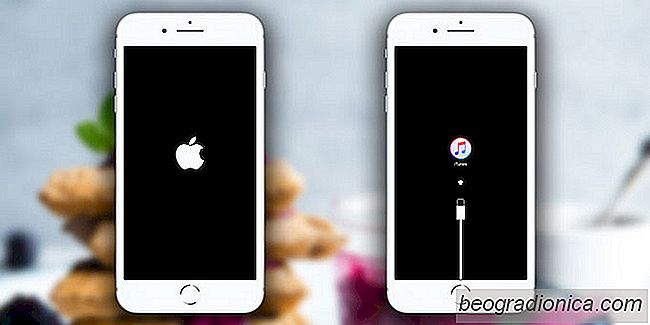
Comment réparer iPhone Boot Loop à partir du bug Telugu
Vous avez probablement entendu parler du bug du personnage Telugu qui afflige les utilisateurs d'iOS. Si vous êtes chanceux, il ne fera que planter une application ou dix, mais si vous êtes malchanceux, votre téléphone ira dans une boucle de démarrage. Pas drôle. Ce qui est pire, c'est que les gens envoient délibérément le personnage aux utilisateurs de l'iPhone ou le publient sur des populaires forums iPhone et Apple pour bloquer des appareils et des applications parce que certaines personnes veulent juste regarder le monde brûler.

L'iPhone X n'a plus de bouton d'alimentation dédié. Le long bouton que vous voyez en haut à droite du téléphone vous permet d'activer Siri sur l'iPhone X, ou de dormir votre téléphone. Maintenez le bouton enfoncé pour faire l'une de ces deux choses. Il n'arrête plus l'appareil. Pour désactiver l'iPhone X, vous devez utiliser une combinaison de deux boutons ou passer par l'application des paramètres Désactiver l'iPhone X - Méthode du logiciel Cette méthode est assez simple mais n'est pas la plus facile d'accès .